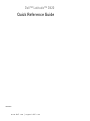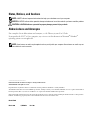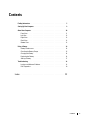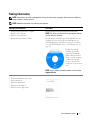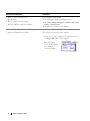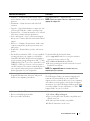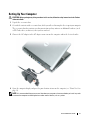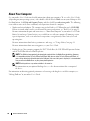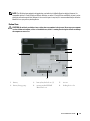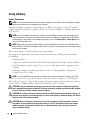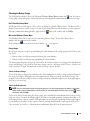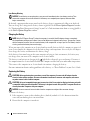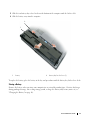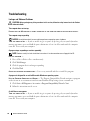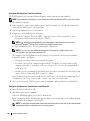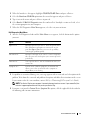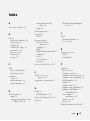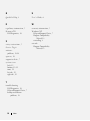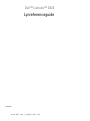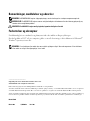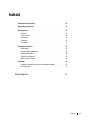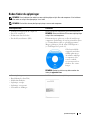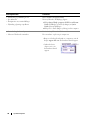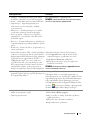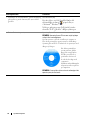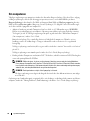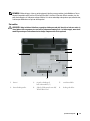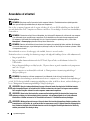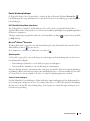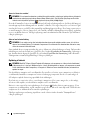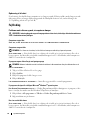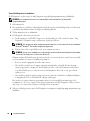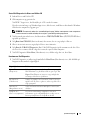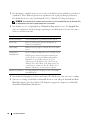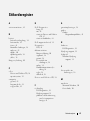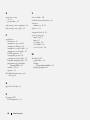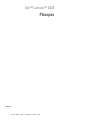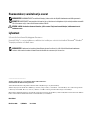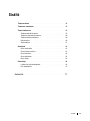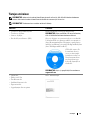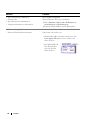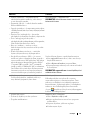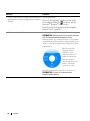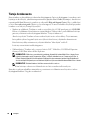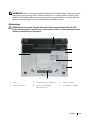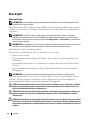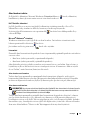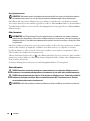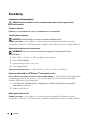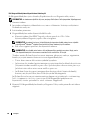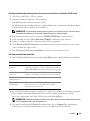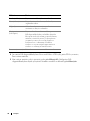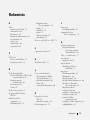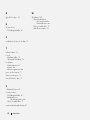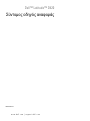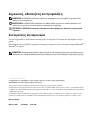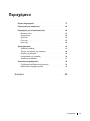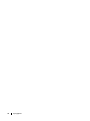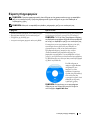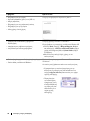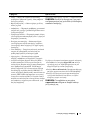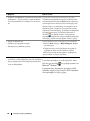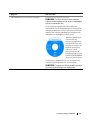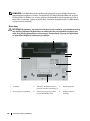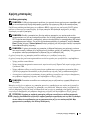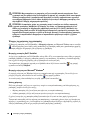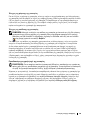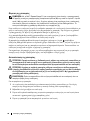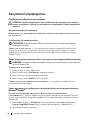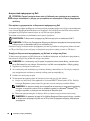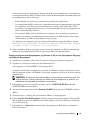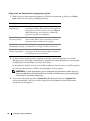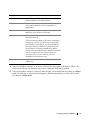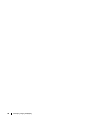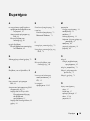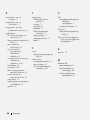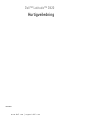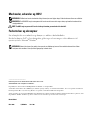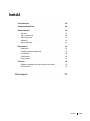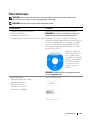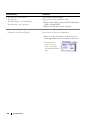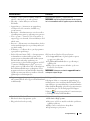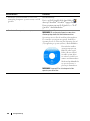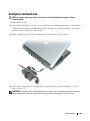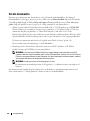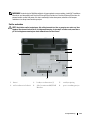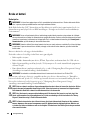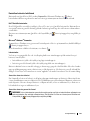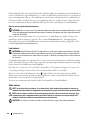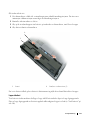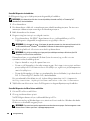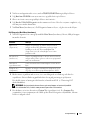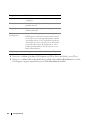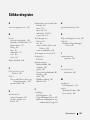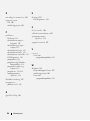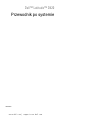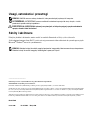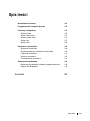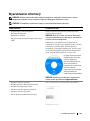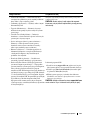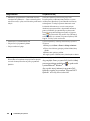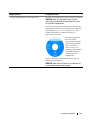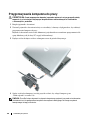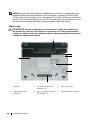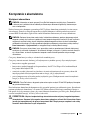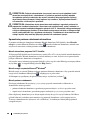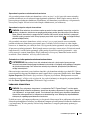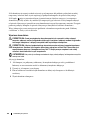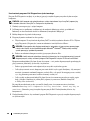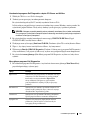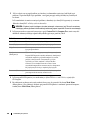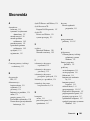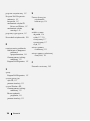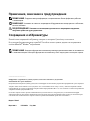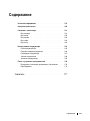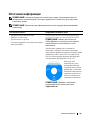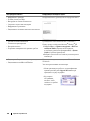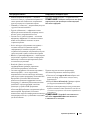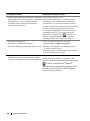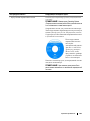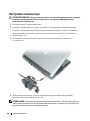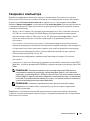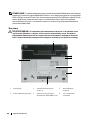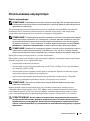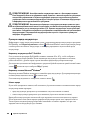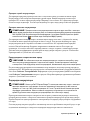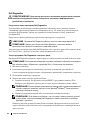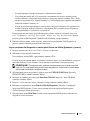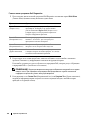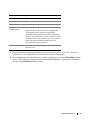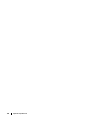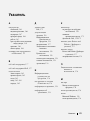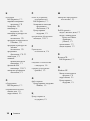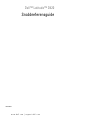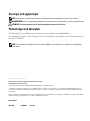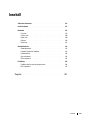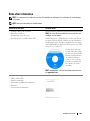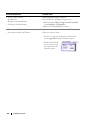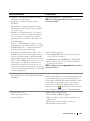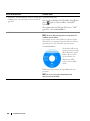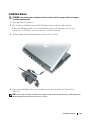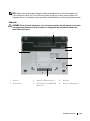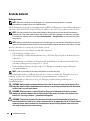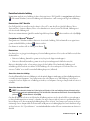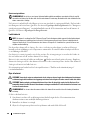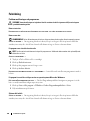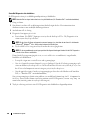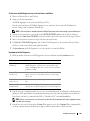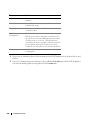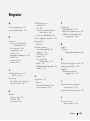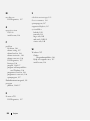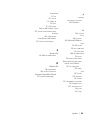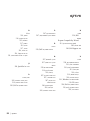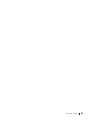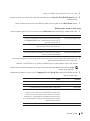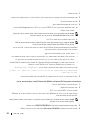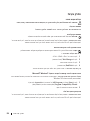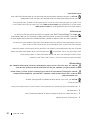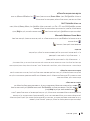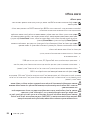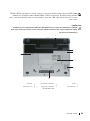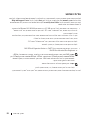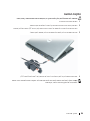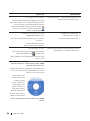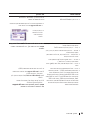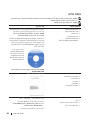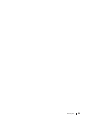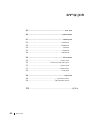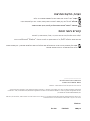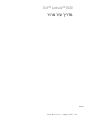Dell Latitude D420 Skrócona instrukcja obsługi
- Kategoria
- Notebooki
- Typ
- Skrócona instrukcja obsługi

www.dell.com | support.dell.com
Dell™ Latitude™ D420
Quick Reference Guide
Model PP09S
Strona się ładuje...
Strona się ładuje...
Strona się ładuje...
Strona się ładuje...
Strona się ładuje...
Strona się ładuje...
Strona się ładuje...
Strona się ładuje...
Strona się ładuje...
Strona się ładuje...
Strona się ładuje...
Strona się ładuje...
Strona się ładuje...
Strona się ładuje...
Strona się ładuje...
Strona się ładuje...
Strona się ładuje...
Strona się ładuje...
Strona się ładuje...
Strona się ładuje...
Strona się ładuje...
Strona się ładuje...
Strona się ładuje...
Strona się ładuje...
Strona się ładuje...
Strona się ładuje...
Strona się ładuje...
Strona się ładuje...
Strona się ładuje...
Strona się ładuje...
Strona się ładuje...
Strona się ładuje...
Strona się ładuje...
Strona się ładuje...
Strona się ładuje...
Strona się ładuje...
Strona się ładuje...
Strona się ładuje...
Strona się ładuje...
Strona się ładuje...
Strona się ładuje...
Strona się ładuje...
Strona się ładuje...
Strona się ładuje...
Strona się ładuje...
Strona się ładuje...
Strona się ładuje...

www.dell.com | support.dell.com
Dell™ Latitude™ D420
Pikaopas
Malli PP09S
Strona się ładuje...
Strona się ładuje...
Strona się ładuje...
Strona się ładuje...
Strona się ładuje...
Strona się ładuje...
Strona się ładuje...
Strona się ładuje...
Strona się ładuje...
Strona się ładuje...
Strona się ładuje...
Strona się ładuje...
Strona się ładuje...
Strona się ładuje...
Strona się ładuje...
Strona się ładuje...
Strona się ładuje...
Strona się ładuje...
Strona się ładuje...
Strona się ładuje...
Strona się ładuje...
Strona się ładuje...
Strona się ładuje...

www.dell.com | support.dell.com
Dell™ Latitude™ D420
Σύντ οµος οδηγός αναφοράς
Μοντέλο PP09S
Strona się ładuje...
Strona się ładuje...
Strona się ładuje...
Strona się ładuje...
Strona się ładuje...
Strona się ładuje...
Strona się ładuje...
Strona się ładuje...
Strona się ładuje...
Strona się ładuje...
Strona się ładuje...
Strona się ładuje...
Strona się ładuje...
Strona się ładuje...
Strona się ładuje...
Strona się ładuje...
Strona się ładuje...
Strona się ładuje...
Strona się ładuje...
Strona się ładuje...
Strona się ładuje...
Strona się ładuje...
Strona się ładuje...
Strona się ładuje...
Strona się ładuje...
Strona się ładuje...
Strona się ładuje...

www.dell.com | support.dell.com
Dell™ Latitude™ D420
Hurtigveiledning
Modell PP09S
Strona się ładuje...
Strona się ładuje...
Strona się ładuje...
Strona się ładuje...
Strona się ładuje...
Strona się ładuje...
Strona się ładuje...
Strona się ładuje...
Strona się ładuje...
Strona się ładuje...
Strona się ładuje...
Strona się ładuje...
Strona się ładuje...
Strona się ładuje...
Strona się ładuje...
Strona się ładuje...
Strona się ładuje...
Strona się ładuje...
Strona się ładuje...
Strona się ładuje...
Strona się ładuje...
Strona się ładuje...
Strona się ładuje...

www.dell.com | support.euro.dell.com
Dell™ Latitude™ D420
Przewodnik po systemie
Model PP09S

Uwagi, ostrzeżenia i przestrogi
UWAGA: UWAGA oznacza ważną wiadomość, która pomoże lepiej wykorzystać komputer.
OSTRZEŻENIE: OSTRZEŻENIE oznacza możliwość uszkodzenia sprzętu lub utraty danych, a także
przedstawia sposób uniknięcia problemu.
PRZESTROGA: PRZESTROGA informuje o sytuacjach, w których występuje ryzyko uszkodzenia
sprzętu, obrażeń ciała lub śmierci.
Skróty i skrótowce
Pełną listę skrótów i skrótowców, można znaleźć w rozdziale Słowniczek w
Podręczniku użytkownika
.
Jeżeli zakupiono komputer firmy Dell™ z serii n, nie mają zastosowania żadne odniesienia do systemów operacyjnych
Microsoft
®
Windows
®
zawarte w tym dokumencie.
UWAGA: Niektóre funkcje lub nośniki mogą być opcjonalne i mogą nie być dostarczane z danym komputerem.
Niektóre funkcje lub nośniki mogą być niedostępne w pewnych krajach.
____________________
Informacje zawarte w tym dokumencie mogą ulec zmianie bez uprzedzenia.
© 2006 Dell Inc. Wszystkie prawa zastrzeżone.
Powielanie dokumentu w jakikolwiek sposób bez pisemnej zgody firmy Dell Inc. jest surowo zabronione.
Znaki towarowe użyte w tekście: Dell, logo firmy DELL, Latitude oraz ExpressCharge są zarejestrowanymi znakami towarowymi firmy Dell
Inc.; Intel jest zarejestrowanym znakiem towarowym firmy Intel Corporation; Microsoft, Outlook, i Windows są zarejestrowanymi znakami
towarowymi firmy Microsoft Corporation.
Tekst może zawierać także inne znaki towarowe i nazwy towarowe odnoszące się do podmiotów posiadających prawa do tych znaków i nazw
lub do ich produktów. Firma Dell Inc. nie rości sobie praw własności do znaków towarowych i nazw towarowych innych niż jej własne.
Model PP09S
marzec 2006 Nr ref. NG059 Wersja A00

Spis treści 127
Spis treści
Wyszukiwanie informacji . . . . . . . . . . . . . . . . . . . . . . . . . 129
Przygotowywanie komputera do pracy
. . . . . . . . . . . . . . . . 134
Informacje o komputerze
. . . . . . . . . . . . . . . . . . . . . . . . . 135
Widok z przodu
. . . . . . . . . . . . . . . . . . . . . . . . . . . . . 136
Widok z lewej strony
. . . . . . . . . . . . . . . . . . . . . . . . . . 137
Widok z prawej strony
. . . . . . . . . . . . . . . . . . . . . . . . . 137
Widok z tyłu
. . . . . . . . . . . . . . . . . . . . . . . . . . . . . . . 137
Widok z dołu
. . . . . . . . . . . . . . . . . . . . . . . . . . . . . . . 138
Korzystanie z akumulatora
. . . . . . . . . . . . . . . . . . . . . . . . 139
Wydajność akumulatora
. . . . . . . . . . . . . . . . . . . . . . . . 139
Sprawdzanie poziomu naładowania akumulatora
. . . . . . . . . 140
Ładowanie akumulatora
. . . . . . . . . . . . . . . . . . . . . . . . 141
Wymiana akumulatora
. . . . . . . . . . . . . . . . . . . . . . . . . 142
Przechowywanie akumulatora
. . . . . . . . . . . . . . . . . . . . 143
Rozwiązywanie problemów
. . . . . . . . . . . . . . . . . . . . . . . . 144
Blokowanie się komputera i problemy z oprogramowaniem
. . . 144
Program Dell Diagnostics
. . . . . . . . . . . . . . . . . . . . . . . 145
Skorowidz . . . . . . . . . . . . . . . . . . . . . . . . . . . . . . . . . . . 149

128 Spis treści

Przewodnik po systemie 129
Wyszukiwanie informacji
UWAGA: Niektóre funkcje lub nośniki mogą być opcjonalne i mogą nie być dostarczane z danym
komputerem. Niektóre funkcje lub nośniki mogą być niedostępne w pewnych krajach.
UWAGA: Z komputerem użytkownika mogą być dostarczone dodatkowe informacje.
Czego szukasz? Znajdziesz to tutaj
•
Program diagnostyczny dla komputera
•
Sterowniki dla komputera
•
Dokumentacja urządzeń
•
Oprogramowanie systemowe komputera przenośnego
(NSS)
Dysk CD Drivers and Utilities (nazywany także
dyskiem ResourceCD)
UWAGA: Dysk CD
Drivers and Utilities (Sterowniki
i programy narz
ę
dziowe)
jest opcjonalny i może nie być
wysyłany z danym komputerem.
Dokumentacja i sterowniki zostały już zainstalowane
w komputerze. Za pomocą tego dysku CD można ponownie
zainstalować sterowniki (patrz „Ponowna instalacja
sterowników i programów narzędziowych” w Podręczniku
użytkownika) lub uruchomić program the Dell Diagnostics
(patrz „Program Dell Diagnostics” na stronie 145).
Na dysku CD mogą znajdować
się pliki Readme, zawierające
najnowsze informacje o
zmianach technicznych, które
zostały wprowadzone w
komputerze lub zaawansowane
materiały techniczne,
przeznaczone dla pracowników
obsługi technicznej lub
doświadczonych użytkowników.
UWAGA: Aktualizacje sterowników i dokumentacji
można znaleźć pod adresem support.dell.com.
•
Informacje dotyczące gwarancji
•
Warunki sprzedaży w Stanach Zjednoczonych
•
Instrukcje dotyczące bezpieczeństwa
•
Informacje dotyczące przepisów prawnych
•
Informacje dotyczące ergonomii
•
Umowa licencyjna użytkownika końcowego
Dell™ Przewodnik z informacjami o produkcie

130 Przewodnik po systemie
•
Wyjmowanie i wymiana podzespołów
•
Dane techniczne
•
Konfiguracja ustawień systemowych
•
Rozwiązywanie problemów
Dell™ Latitude™ Podręcznik użytkownika
Centrum pomocy i obsługi technicznej systemu Microsoft
Windows XP
1
Kliknij przycisk
Start
→
Pomoc i obsługa techniczna
→
Dell User and System Guides
(Podręczniki użytkownika
i systemowe komputera firmy Dell)
→
System Guides
(Podręczniki systemowe).
2
Kliknij
Podręcznik użytkownika
dla danego komputera.
•
Znacznik serwisowy i kod obsługi ekspresowej
•
Etykieta licencji Microsoft Windows
Znacznik serwisowy i licencja Microsoft
®
Windows
®
Te etykiety znajdują się na komputerze.
•
Znacznik serwisowy pozwala zidentyfikować komputer
podczas korzystania z witryny
support.euro.dell.com
lub kontaktu z działem pomocy technicznej.
•
Kontaktując się
z działem pomocy
technicznej należy
wprowadzić Kod
obsługi ekspresowej
aby odpowiednio
przekierować swe
połączenie.
Czego szukasz? Znajdziesz to tutaj

Przewodnik po systemie 131
•
Solutions (Rozwiązania) — Wskazówki dotyczące
rozwiązywania problemów, porady, artykuły techniczne,
kursy online i często zadawane pytania
•
Community (Społeczność) — Dyskusje online z innymi
klientami firmy Dell
•
Upgrades (Modernizacje) — Informacje dotyczące
modernizowania pamięci, dysków twardych i systemu
operacyjnego
•
Customer Care (Obsługa klienta) — Informacje
kontaktowe, o stanie zamówień i zgłoszeń serwisowych,
gwarancyjne i dotyczące napraw
•
Service and support (Serwis i pomoc techniczna) —
Informacje o stanie zgłoszenia i historii pomocy,
kontrakcie serwisowym oraz możliwość rozmowy
online z pracownikiem pomocy technicznej
•
Reference (Odsyłacze) — Umożliwiają przejście do
dokumentacji komputera, szczegółowych informacji
o konfiguracji komputera, danych technicznych
produktów oraz artykułów
•
Downloads (Pliki do pobrania) — Certyfikowane
sterowniki, poprawki i aktualizacje oprogramowania
•
Notebook System Software (NSS) (Oprogramowanie
systemowe komputera przenośnego) — W przypadku
ponownej instalacji systemu operacyjnego na komputerze,
należy również ponownie zainstalować program
narzędziowy NSS. NSS udostępnia krytyczne aktualizacje
systemu operacyjnego oraz obsługę stacji USB dyskietek
3,5-calowych firmy Dell™, procesorów Intel
®
, napędów
optycznych i urządzeń USB. Program NSS jest niezbędny
do prawidłowego działania komputera firmy Dell.
Oprogramowanie automatycznie wykrywa komputer
i system operacyjny oraz instaluje aktualizacje odpowiednie
do danej konfiguracji
Witryna sieci Web pomocy technicznej firmy Dell —
support.dell.com
UWAGA: Należy wybrać swój region lub segment
biznesowy, aby wyświetlić odpowiednią stronę pomocy
technicznej.
Pobieranie programu NSS:
1
Przejdź na stronę
support.dell.com
, wybierz swój region
lub segment rynkowy oraz wprowadź Znacznik serwisowy.
2
Wybierz opcję
Drivers & Downloads
(Sterowniki i pliki
do pobrania) i kliknij
Go
(Przejdź).
3
Kliknij system operacyjny i odszukaj słowo kluczowe
Notebook System Software (Oprogramowanie systemowe
komputera przenośnego)
.
UWAGA: Interfejs użytkownika strony support.dell.com
może zmieniać się w zależności od wybranych opcji.
Czego szukasz? Znajdziesz to tutaj

132 Przewodnik po systemie
•
Aktualizacje oprogramowania i wskazówki dotyczące
rozwiązywania problemów — Często zadawane pytania,
najnowsze tematy i ogólny stan środowiska przetwarzania
danych
Narzędzie pomocy technicznej firmy Dell
Program pomocy technicznej firmy Dell jest to system
automatycznej aktualizacji i powiadamiania instalowany
na komputerze. Ta usługa zapewnia skanowanie stanu
środowiska obliczeniowego w czasie rzeczywistym,
aktualizacje oprogramowania i odpowiednie informacje
pomocy technicznej do samodzielnego wykorzystania.
Dostęp do programu Dell Support uzyskuje się poprzez
ikonę
na pasku zadań. Aby uzyskać więcej informacji,
należy zapoznać się z tematem „Program narzędziowy Dell
Support” w
Podręczniku użytkownika
.
•
Jak korzystać z systemu Windows XP
•
Jak pracować z programami i plikami
•
Jak spersonalizować pulpit
Centrum pomocy i obsługi technicznej systemu
Windows
1
Kliknij przycisk
Start
→
Pomoc i obsługa techniczna
.
2
Wpisz słowo lub frazę opisujące problem i kliknij ikonę
strzałki.
3
Kliknij temat opisujący problem.
4
Postępuj zgodnie z instrukcjami wyświetlanymi na ekranie.
•
Informacje o aktywności sieci, Power Management
Wizard (Kreator zarządzania energią), klawisze skrótów
oraz inne elementy kontrolowane przez program Dell
QuickSet.
Pomoc programu Dell QuickSet
Aby przeglądać
Pomoc programu Dell QuickSet
,
kliknij
prawym przyciskiem myszki ikonę na pasku zadań
systemu Microsoft
®
Windows
®
.
Aby uzyskać więcej informacji o programie Dell
QuickSet, zapoznaj się z tematem „Program Dell™
QuickSet” w Podręczniku użytkownika.
Czego szukasz? Znajdziesz to tutaj

Przewodnik po systemie 133
•
Jak ponownie zainstalować system operacyjny
Dysk CD z systemem operacyjnym (Operating System)
UWAGA: Dysk CD
Operating System (System
operacyjny)
jest opcjonalny i może nie być wysyłany
ze wszystkimi komputerami.
System operacyjny został już zainstalowany w komputerze.
Aby ponownie zainstalować system operacyjny, trzeba użyć
dysku CD Operating System (System operacyjny). Patrz
rozdział „Przywracanie systemu operacyjnego” w
Podręczniku użytkownika.
Po dokonaniu ponownej
instalacji systemu
operacyjnego należy użyć
opcjonalnego dysku CD
Drivers and Utilities
(ResourceCD) w celu
ponownego zainstalowania
sterowników urządzeń
dostarczonych wraz
z komputerem.
Etykieta z kluczem produktu systemu operacyjnego jest
umieszczona na komputerze.
UWAGA: Kolor dysku CD różni się w zależności od
zamówionego systemu operacyjnego.
Czego szukasz? Znajdziesz to tutaj

134 Przewodnik po systemie
Przygotowywanie komputera do pracy
PRZESTROGA: Przed rozpoczęciem dowolnej z procedur opisanych w tym paragrafie należy
zapoznać się z instrukcjami dotyczącymi bezpieczeństwa zamieszczonymi w
Przewodniku
z informacjami o produkcie
.
1
Rozpakuj pojemnik z akcesoriami.
2
Zawartość pojemnika z akcesoriami należy na razie odłożyć; elementy te będą potrzebne, aby zakończyć
przygotowywanie komputera do pracy.
Pojemnik z akcesoriami zawiera także dokumentację użytkownika oraz zamówione oprogramowanie lub
sprzęt dodatkowy (taki jak karty PC, napędy lub akumulatory).
3
Przyłącz zasilacz do złącza zasilacza w komputerze oraz do gniazda elektrycznego.
4
Otwórz wyświetlacz komputera i naciśnij przycisk zasilania, aby włączyć komputer (patrz
„Widok z przodu” na stronie 136).
UWAGA: Firma Dell zaleca włączenie i wyłączenie komputera przynajmniej raz przed zainstalowaniem
jakichkolwiek kart lub podłączeniem komputera do urządzenia dokującego, lub innego urządzenia
zewnętrznego, takiego jak drukarka.

Przewodnik po systemie 135
Informacje o komputerze
Ze szczegółowymi informacjami o komputerze można zapoznać się z elektronicznej wersji Podręcznika
użytkownika. Aby uzyskać dostęp do Podręcznika użytkownika (zależnie od używanego systemu
operacyjnego), należy dwukrotnie kliknąć ikonę Podręcznik użytkownika na pulpicie, kliknąć przycisk
Start, kliknąć pozycję Centrum pomocy i obsługi technicznej, a następnie kliknąć User and system
guides (Podręczniki użytkownika i systemowe). W poniższych punktach można znaleźć odpowiedzi na
niektóre z najczęściej zadawanych pytań.
•
Modem i karta sieciowa:
Komputer może być wyposażony zarówno w modem v.92 56K, jak i w kartę
sieciową Ethernet 10/100/1000 na płycie głównej. Informacje o położeniach złączy, można znaleźć
w punkcie „Widok z tyłu” na stronie 137. Aby uzyskać więcej informacji na temat portów i złączy, należy
zapoznać się z rozdziałem „Informacje o komputerze” w elektronicznej wersji
Podręcznika użytkownika
.
Żywotność i użytkowanie akumulatora:
Dostępne są różne akumulatory przeznaczone do stosowania
w tym komputerze. Realizowanie niektórych operacji, takich jak korzystanie z łączności bezprzewodowej
w długich okresach czasu, może znacznie skrócić żywotność oraz czas pracy akumulatora.
Więcej informacji o parametrach oraz użytkowaniu akumulatora można znaleźć w punkcie „Korzystanie
z akumulatora” na stronie 139.
Aby uzyskać więcej informacji o oszczędzaniu energii, należy zapoznać się z
Podręcznikiem użytkownika
.
•
Urządzenia dokujące:
Ten komputer obsługuje stację bazową Dell™ Media Base, stację rozszerzenia Dell
D/Dock oraz zaawansowany replikator portów Dell D/Port.
UWAGA: Komputer D420 został optymalnie zaprojektowany do korzystania z niskoprofilowej
stacji bazowej Media Base w przypadku dokowania. Jest jednak zgodny z urządzeniami D-Family
D/Port i D/Dock. Kiedy komputer jest używany wraz z urządzeniem D-Family D/Port i D/Dock, można
efektywnie korzystać z wszystkich portów oprócz portu 1394. Gdy wymagane jest korzystanie
z tego portu, zaleca się stosowanie stacji bazowej Media Base jako podstawowego urządzenia
dokującego.
UWAGA: Urządzenia dokujące mogą nie być dostępne we wszystkich krajach.
–
Aby uzyskać informacje o opcjonalnym urządzeniu dokującym, należy zapoznać się z dokumentacją,
która jest dołączona do tego urządzenia.
Informacje dotyczące uzyskania optymalnej wydajności, kiedy komputer jest używany wraz z urządzeniem
dokującym można znaleźć w rozdziale „Rozwiązywanie problemów” w elektronicznej wersji
Podręcznika
użytkownika
.

136 Przewodnik po systemie
Widok z przodu
1 zatrzask wyświetlacza 5 przyciski panelu dotykowego 9 lampki klawiatury i stanu sieci
bezprzewodowej
2 wyświetlacz 6 wodzik 10 czujnik natężenia światła
otoczenia
3 lampki stanu urządzenia 7 klawiatura
4 panel dotykowy 8 głośnik
1
2
3
4
5
7
8
6
9
10

Przewodnik po systemie 137
Widok z lewej strony
Widok z prawej strony
PRZESTROGA: Otworów wentylacyjnych nie wolno zasłaniać, zatykać ich ani dopuszczać,
aby gromadził się w nich kurz. Gdy komputer jest uruchomiony, nie należy go przechowywać
w miejscach o słabej wentylacji, np. w zamkniętej aktówce. Ograniczony przepływ powietrza grozi
uszkodzeniem komputera lub pożarem.
Widok z tyłu
1 gniazdo zamka linki
zabezpieczającej
3 złącze słuchawkowe 5 gniazdo karty SmartCard
2 złącze mikrofonowe 4 gniazdo karty PC 6 gniazdo karty Secure Digital (SD)
1 otwór wentylacyjny 2 przełącznik urządzeń
bezprzewodowych
lokalizatora WiFi
3 przycisk zasilania
1 złącze sieciowe (RJ-45) 4 złącze karty graficznej 7 złącze IEEE 1394
2 złącze modemu (RJ-11) 5 zasilane złącze USB 8 złącze zasilacza prądu zmiennego
3 złącza USB (2) 6 czujnik podczerwieni
1 2 3
4
6
5
1
3
2
812 3 4 567

138 Przewodnik po systemie
UWAGA: Komputer D420 został optymalnie zaprojektowany do korzystania z niskoprofilowej stacji
bazowej Media Base w przypadku dokowania. Jest jednak zgodny z urządzeniami D-Family D/Port
i D/Dock. Kiedy komputer jest używany wraz z urządzeniem D-Family D/Port i D/Dock, można efektywnie
korzystać z wszystkich portów oprócz portu 1394. Gdy wymagane jest korzystanie z tego portu, zaleca
się stosowanie stacji bazowej Media Base jako podstawowego urządzenia dokującego.
Widok z dołu
PRZESTROGA: Otworów wentylacyjnych nie wolno zasłaniać, zatykać ich ani dopuszczać,
aby gromadził się w nich kurz. Gdy komputer jest uruchomiony, nie należy go przechowywać
w miejscach o słabej wentylacji, np. w zamkniętej aktówce. Ograniczony przepływ powietrza grozi
uszkodzeniem komputera lub pożarem.
1 akumulator 3 zwalniacz zatrzasku wnęki
akumulatora (2)
5 otwór wentylacyjny
2 wskaźnik naładowania
akumulatora
4 pokrywa modułu pamięci/karty
WLAN Mini-Card
6 gniazdo urządzenia dokującego
1
3
4
6
5
3
2

Przewodnik po systemie 139
Korzystanie z akumulatora
Wydajność akumulatora
UWAGA: Informacje na temat gwarancji firmy Dell dla komputera znajdują się w
Przewodniku
z informacjami o produkcie
lub w oddzielnym drukowanym dokumencie gwarancji, dostarczonym
wraz z komputerem.
Podczas korzystania z komputera przenośnego Dell™ główny akumulator powinien być w nim zawsze
zainstalowany. Pozwala to osiągnąć optymalną wydajność komputera i chroni przed utratą ustawień
systemu BIOS. Standardowe wyposażenie stanowi akumulator umieszczony we wnęce akumulatora.
UWAGA: Ponieważ akumulator może nie być całkowicie naładowany, podczas pierwszego użycia
komputera należy użyć zasilacza i podłączyć nowy komputer do gniazda zasilania. W celu uzyskania
najlepszych wyników należy używać komputera podłączonego do zasilacza do chwili całkowitego
naładowania akumulatora. W celu sprawdzenia poziomu naładowania akumulatora należy otworzyć
Panel sterowania→ Opcje zasilania, a następnie kliknąć zakładkę Miernik energii.
UWAGA: Czas pracy akumulatora (czas, przez który może on przechowywać ładunek elektryczny)
zmniejsza się w okresie użytkowania. W zależności od tego, jak często i w jakich warunkach korzysta
się z akumulatora, w okresie użytkowania komputera może zaistnieć potrzeba zakupu nowego
akumulatora.
Czas pracy akumulatora jest różny w zależności od warunków pracy.
Czas pracy zostanie znacznie skrócony, jeśli wykonywane są niektóre operacje. Są to między innymi:
•
korzystanie z napędów optycznych,
•
korzystanie z urządzeń komunikacji bezprzewodowej, kart PC Card, ExpressCard, multimedialnych
kart pamięci lub urządzeń USB,
•
ustawienie wysokiej jaskrawości wyświetlacza, używanie trójwymiarowych wygaszaczy ekranu lub
innych programów o dużym zapotrzebowaniu na energię, jak gry trójwymiarowe,
•
praca z komputerem w trybie maksymalnej wydajności (patrz „Konfigurowanie ustawień zarządzania
energią” w
Podręczniku użytkownika
).
UWAGA: Firma Dell zaleca, aby przed wykonaniem zapisu na dysk CD lub DVD podłączyć komputer
do gniazda elektrycznego.
Przed włożeniem akumulatora do komputera należy sprawdzić poziom jego naładowania (patrz „Sprawdzanie
poziomu naładowania akumulatora” na stronie 140). Można również ustawić opcje zarządzania energią w
taki sposób, aby był generowany alarm, gdy stan naładowania akumulatora jest niski
(patrz „Konfigurowanie
ustawień zarządzania energią” w
Podręczniku użytkownika
).
PRZESTROGA: Użycie nieodpowiedniego akumulatora może zwiększyć zagrożenie pożarem
lub wybuchem. Stosować tylko zgodne akumulatory zakupione w firmie Dell. Akumulator litowo-
jonowy jest zaprojektowany do pracy z komputerem Dell. W opisywanym urządzeniu nie należy
stosować akumulatorów z innych komputerów.

140 Przewodnik po systemie
PRZESTROGA: Zużytych akumulatorów nie wyrzucać razem z innymi odpadkami. Jeżeli
akumulator straci pojemność, skontaktować się z lokalnym punktem utylizacji odpadów
lub wydziałem ochrony środowiska, aby uzyskać informacje dotyczące sposobu utylizacji
akumulatorów litowo-jonowych. Należy zapoznać się z tematem „Utylizacja akumulatorów”,
w
Przewodniku z informacjami o produkcie
.
PRZESTROGA: Niewłaściwe użycie akumulatora może zwiększyć zagrożenie pożarem lub
poparzeniem środkami chemicznymi. Akumulatora nie wolno dziurawić, spalać, rozkładać na
części ani wystawiać na działanie temperatur wyższych niż 65°C . Akumulator należy przechowywać
w miejscu niedostępnym dla dzieci. Z akumulatorem zniszczonym lub takim, z którego nastąpił
wyciek, należy obchodzić się z wyjątkową ostrożnością. Z uszkodzonych akumulatorów może
nastąpić wyciek, który może być przyczyną obrażeń lub uszkodzenia sprzętu.
Sprawdzanie poziomu naładowania akumulatora
O poziomie naładowania akumulatora informuje Miernik akumulatora Dell QuickSet, okno Miernika
energii w systemie Microsoft Windows oraz ikona , miernik naładowania akumulatora, miernik stanu
zużycia oraz ostrzeżenie o niskim poziomie naładowania akumulatora.
Miernik akumulatora programu Dell™ QuickSet
Jeśli program Dell QuickSet został zainstalowany, naciśnij <Fn> <F3>, aby wyświetlić miernik akumulatora
programu QuickSet. Miernik akumulatora wyświetla informacje o stanie, zużyciu i czasie pozostałym do
pełnego naładowania akumulatora w komputerze.
Aby uzyskać więcej informacji o programie QuickSet, należy na pasku zadań kliknąć prawym przyciskiem
myszy ikonę , a następnie kliknąć polecenie Help (Pomoc).
Miernik energii w systemie Microsoft
®
Windows
®
Miernik energii w systemie Windows wskazuje poziom naładowania akumulatora. Aby sprawdzić miernik
energii, należy dwukrotnie kliknąć ikonę , znajdującą się na pasku zadań.
Jeśli komputer jest podłączony do gniazda elektrycznego, wyświetlana jest ikona .
Miernik poziomu naładowania
Naciskając jednokrotnie lub naciskając i przytrzymując przycisk stanu miernika naładowania na
akumulatorze, można sprawdzić:
•
poziom naładowania akumulatora (sprawdzenie poprzez naciśnięcie i
zwolnienie
przycisku stanu),
•
stopień zużycia akumulatora (sprawdzenie poprzez naciśnięcie i
przytrzymanie
przycisku stanu).
Okres eksploatacji akumulatora jest w dużym stopniu zależny od tego, ile razy był ładowany. Po kilkuset
cyklach ładowania i rozładowywania zmniejsza się pojemność akumulatora, czyli następuje zużycie.
To znaczy, akumulator może wykazywać stan „naładowany” ale zachowywać zmniejszoną pojemność
(nastąpiło zużycie).
Strona się ładuje...
Strona się ładuje...
Strona się ładuje...
Strona się ładuje...
Strona się ładuje...
Strona się ładuje...
Strona się ładuje...
Strona się ładuje...
Strona się ładuje...
Strona się ładuje...
Strona się ładuje...
Strona się ładuje...
Strona się ładuje...
Strona się ładuje...
Strona się ładuje...
Strona się ładuje...
Strona się ładuje...
Strona się ładuje...
Strona się ładuje...
Strona się ładuje...
Strona się ładuje...
Strona się ładuje...
Strona się ładuje...
Strona się ładuje...
Strona się ładuje...
Strona się ładuje...
Strona się ładuje...
Strona się ładuje...
Strona się ładuje...
Strona się ładuje...
Strona się ładuje...
Strona się ładuje...
Strona się ładuje...
Strona się ładuje...
Strona się ładuje...
Strona się ładuje...
Strona się ładuje...
Strona się ładuje...
Strona się ładuje...
Strona się ładuje...
Strona się ładuje...
Strona się ładuje...
Strona się ładuje...
Strona się ładuje...
Strona się ładuje...
Strona się ładuje...
Strona się ładuje...
Strona się ładuje...
Strona się ładuje...
Strona się ładuje...
Strona się ładuje...
Strona się ładuje...
Strona się ładuje...
Strona się ładuje...
Strona się ładuje...
Strona się ładuje...
Strona się ładuje...
Strona się ładuje...
Strona się ładuje...
Strona się ładuje...
Strona się ładuje...
Strona się ładuje...
Strona się ładuje...
Strona się ładuje...
Strona się ładuje...
Strona się ładuje...
Strona się ładuje...
Strona się ładuje...
Strona się ładuje...
Strona się ładuje...
Strona się ładuje...
Strona się ładuje...
Strona się ładuje...
Strona się ładuje...
Strona się ładuje...
Strona się ładuje...
Strona się ładuje...
Strona się ładuje...
Strona się ładuje...
Strona się ładuje...
Strona się ładuje...
Strona się ładuje...
Strona się ładuje...
Strona się ładuje...
Strona się ładuje...
Strona się ładuje...
-
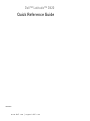 1
1
-
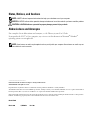 2
2
-
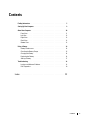 3
3
-
 4
4
-
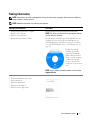 5
5
-
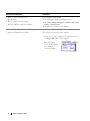 6
6
-
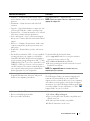 7
7
-
 8
8
-
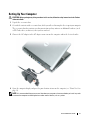 9
9
-
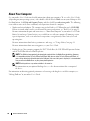 10
10
-
 11
11
-
 12
12
-
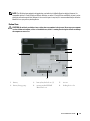 13
13
-
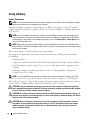 14
14
-
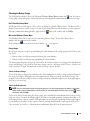 15
15
-
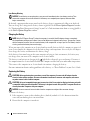 16
16
-
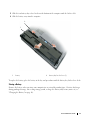 17
17
-
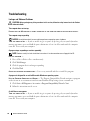 18
18
-
 19
19
-
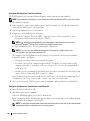 20
20
-
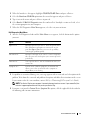 21
21
-
 22
22
-
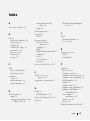 23
23
-
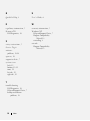 24
24
-
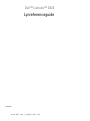 25
25
-
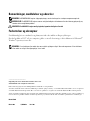 26
26
-
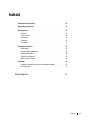 27
27
-
 28
28
-
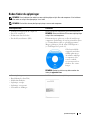 29
29
-
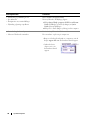 30
30
-
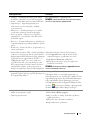 31
31
-
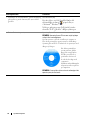 32
32
-
 33
33
-
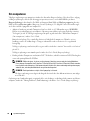 34
34
-
 35
35
-
 36
36
-
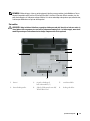 37
37
-
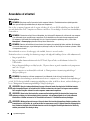 38
38
-
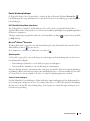 39
39
-
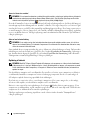 40
40
-
 41
41
-
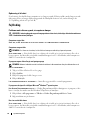 42
42
-
 43
43
-
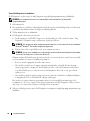 44
44
-
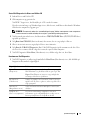 45
45
-
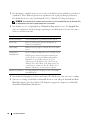 46
46
-
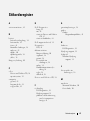 47
47
-
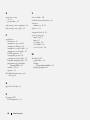 48
48
-
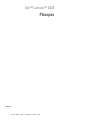 49
49
-
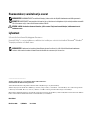 50
50
-
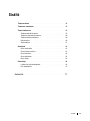 51
51
-
 52
52
-
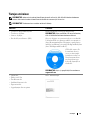 53
53
-
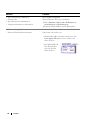 54
54
-
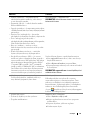 55
55
-
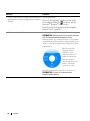 56
56
-
 57
57
-
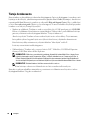 58
58
-
 59
59
-
 60
60
-
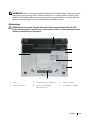 61
61
-
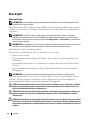 62
62
-
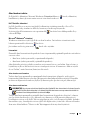 63
63
-
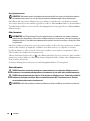 64
64
-
 65
65
-
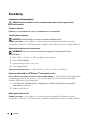 66
66
-
 67
67
-
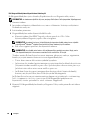 68
68
-
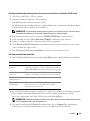 69
69
-
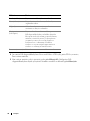 70
70
-
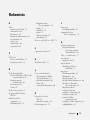 71
71
-
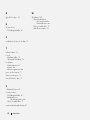 72
72
-
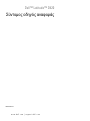 73
73
-
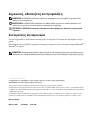 74
74
-
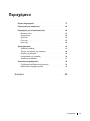 75
75
-
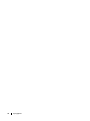 76
76
-
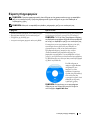 77
77
-
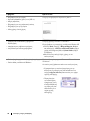 78
78
-
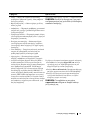 79
79
-
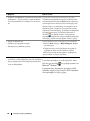 80
80
-
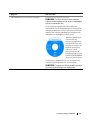 81
81
-
 82
82
-
 83
83
-
 84
84
-
 85
85
-
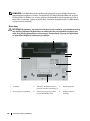 86
86
-
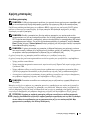 87
87
-
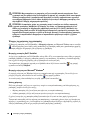 88
88
-
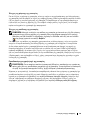 89
89
-
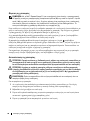 90
90
-
 91
91
-
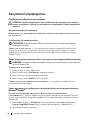 92
92
-
 93
93
-
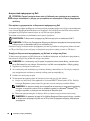 94
94
-
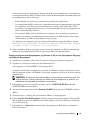 95
95
-
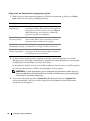 96
96
-
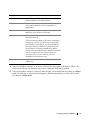 97
97
-
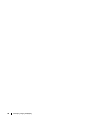 98
98
-
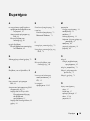 99
99
-
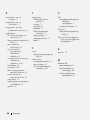 100
100
-
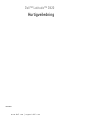 101
101
-
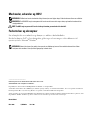 102
102
-
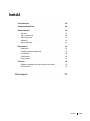 103
103
-
 104
104
-
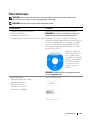 105
105
-
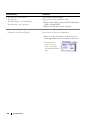 106
106
-
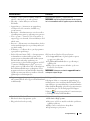 107
107
-
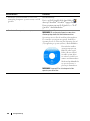 108
108
-
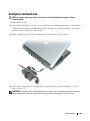 109
109
-
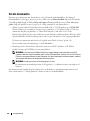 110
110
-
 111
111
-
 112
112
-
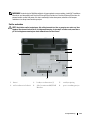 113
113
-
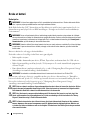 114
114
-
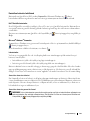 115
115
-
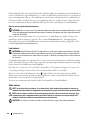 116
116
-
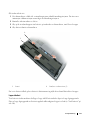 117
117
-
 118
118
-
 119
119
-
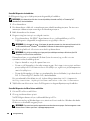 120
120
-
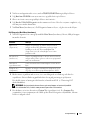 121
121
-
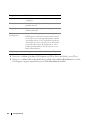 122
122
-
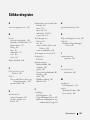 123
123
-
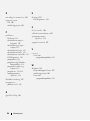 124
124
-
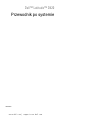 125
125
-
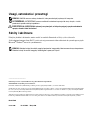 126
126
-
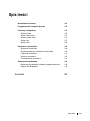 127
127
-
 128
128
-
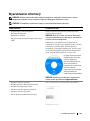 129
129
-
 130
130
-
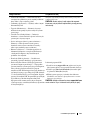 131
131
-
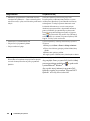 132
132
-
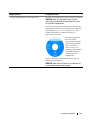 133
133
-
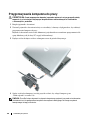 134
134
-
 135
135
-
 136
136
-
 137
137
-
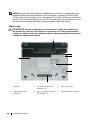 138
138
-
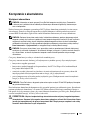 139
139
-
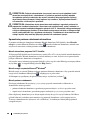 140
140
-
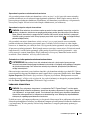 141
141
-
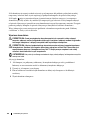 142
142
-
 143
143
-
 144
144
-
 145
145
-
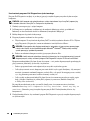 146
146
-
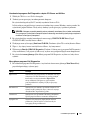 147
147
-
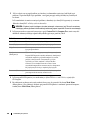 148
148
-
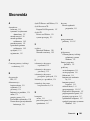 149
149
-
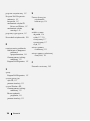 150
150
-
 151
151
-
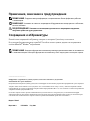 152
152
-
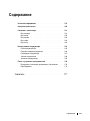 153
153
-
 154
154
-
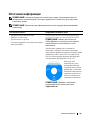 155
155
-
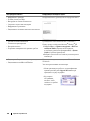 156
156
-
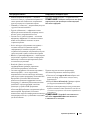 157
157
-
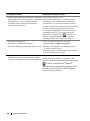 158
158
-
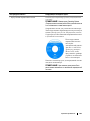 159
159
-
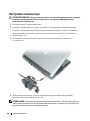 160
160
-
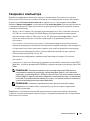 161
161
-
 162
162
-
 163
163
-
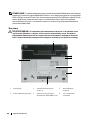 164
164
-
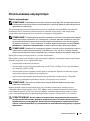 165
165
-
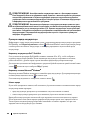 166
166
-
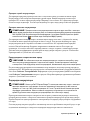 167
167
-
 168
168
-
 169
169
-
 170
170
-
 171
171
-
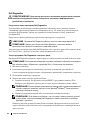 172
172
-
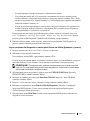 173
173
-
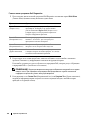 174
174
-
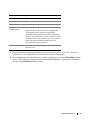 175
175
-
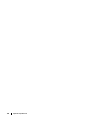 176
176
-
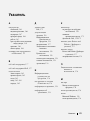 177
177
-
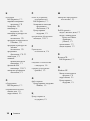 178
178
-
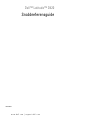 179
179
-
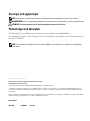 180
180
-
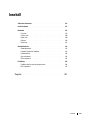 181
181
-
 182
182
-
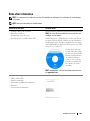 183
183
-
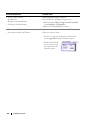 184
184
-
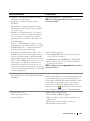 185
185
-
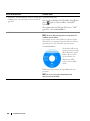 186
186
-
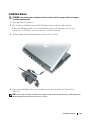 187
187
-
 188
188
-
 189
189
-
 190
190
-
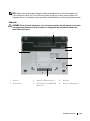 191
191
-
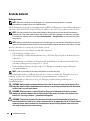 192
192
-
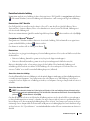 193
193
-
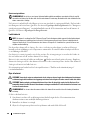 194
194
-
 195
195
-
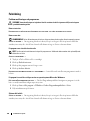 196
196
-
 197
197
-
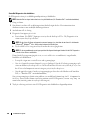 198
198
-
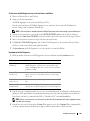 199
199
-
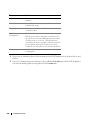 200
200
-
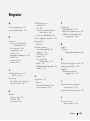 201
201
-
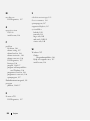 202
202
-
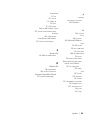 203
203
-
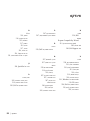 204
204
-
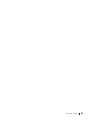 205
205
-
 206
206
-
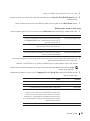 207
207
-
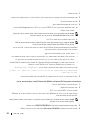 208
208
-
 209
209
-
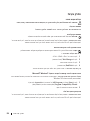 210
210
-
 211
211
-
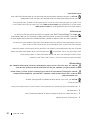 212
212
-
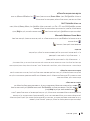 213
213
-
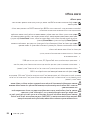 214
214
-
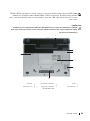 215
215
-
 216
216
-
 217
217
-
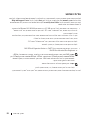 218
218
-
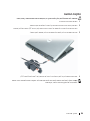 219
219
-
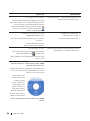 220
220
-
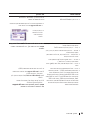 221
221
-
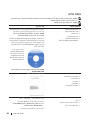 222
222
-
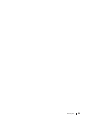 223
223
-
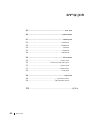 224
224
-
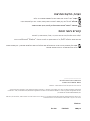 225
225
-
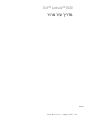 226
226
Dell Latitude D420 Skrócona instrukcja obsługi
- Kategoria
- Notebooki
- Typ
- Skrócona instrukcja obsługi